Pagina de pornire > Stocați și gestionați șabloanele (P-touch Library) > Căutați șabloane utilizând P-touch Library (Windows)
Căutați șabloane utilizând P-touch Library (Windows)
- Lansați P-touch Library.
Windows 11:
Faceți clic pe .
*În funcție de sistemul de operare al computerului dvs., poate fi creat sau nu directorul Brother P-touch.
Windows 10:
Faceți clic pe .
- Windows 8.1:
Faceți clic pe pictograma P-touch Library de pe ecranul Aplicații.
Apare fereastra principală.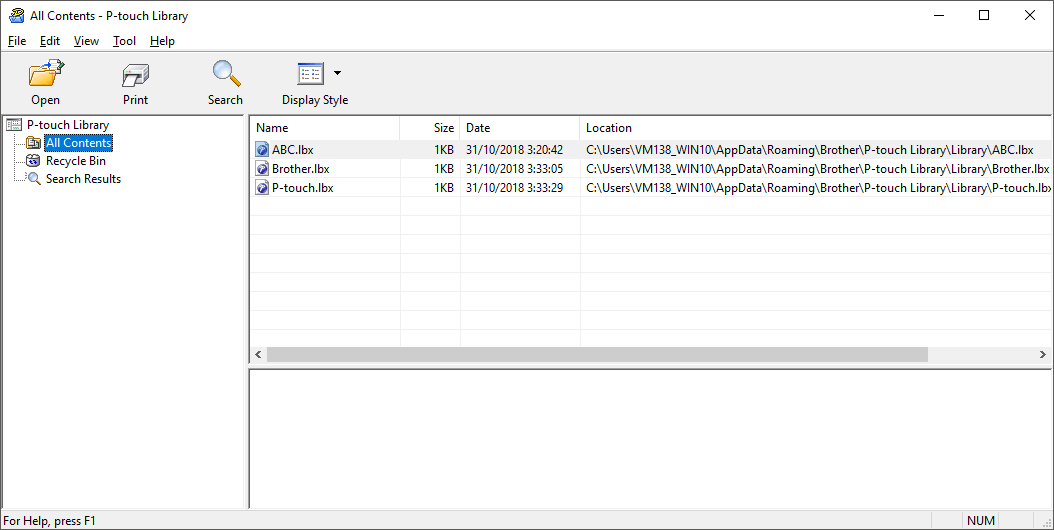
- Faceți clic pe Search (Căutare).Apare Search (Căutare) caseta de dialog.
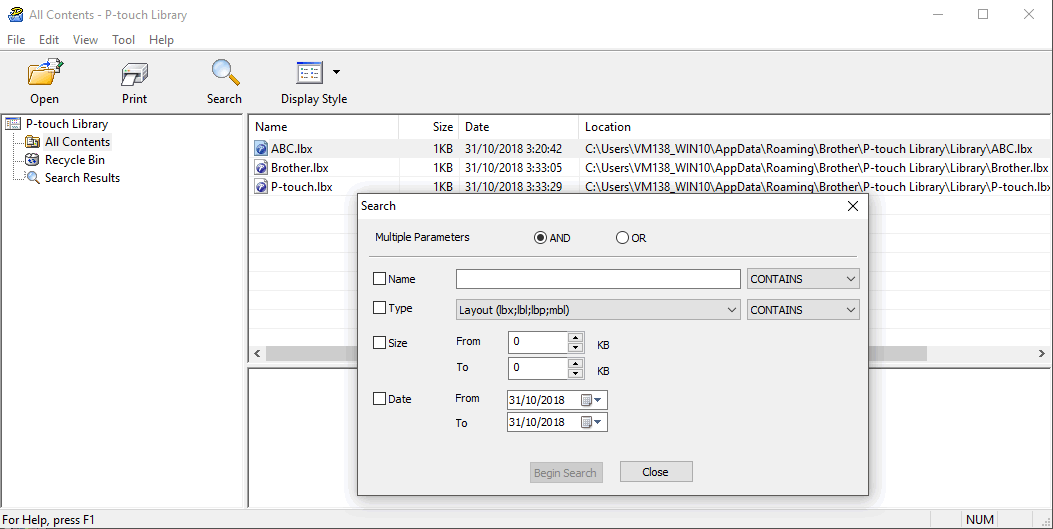
- Specificaţi criteriile de căutare.
Sunt disponibile următoarele criterii de căutare:
Setări Detalii Multiple Parameters (Parametri multipli) Determină modul cum caută programul atunci când sunt specificate criterii multiple. Dacă selectați AND (ȘI), programul caută fișiere care îndeplinesc toate criteriile. Dacă selectați OR (SAU), programul caută fișiere care îndeplinesc oricare dintre criterii. Name (Nume) Căutați un șablon prin specificarea numelui fișierului. Type (Tip) Căutați un șablon prin specificarea tipului de fișier. Size (Dimensiune) Căutați un șablon prin specificarea dimensiunii fișierului. Date (Dată) Căutați un șablon prin specificarea datei fișierului. - Faceți clic pe Begin Search (Începere căutare).Este lansată căutarea și sunt afișate rezultatele căutării.
- Închideți Search (Căutare) caseta de dialog.Pentru a confirma rezultatele de căutare, faceți clic pe Search Results (Rezultatele căutării) în vizualizarea folderului.
Puteți înregistra șabloane în P-touch Library, glisându-le și fixându-le în folderul All Contents (Conţinut complet) sau în lista de foldere.
A fost utilă pagina aceasta?



